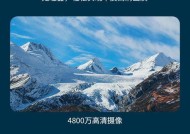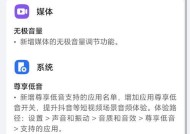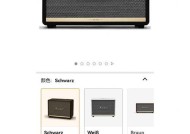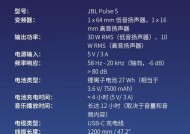储存卡读卡器插卡方法是什么?如何正确使用读卡器?
- 网络知识
- 2025-08-09
- 5
- 更新:2025-07-21 19:28:31
储存卡读卡器作为连接储存卡和电脑的桥梁,使得从相机、手机或其他设备中传输数据变得简单快捷。但很多人对于读卡器的具体使用方法仍然不太了解。本文将详细介绍储存卡读卡器的正确插卡方法和使用技巧,帮助你轻松掌握如何高效使用读卡器。
储存卡读卡器的基础知识
在了解如何使用之前,让我们先了解读卡器的基本知识。储存卡读卡器是一种便携设备,通过USB接口连接到电脑,可以读取和写入不同类型的储存卡,例如SD卡、microSD卡、CF卡等。它支持多种文件格式,是数据迁移的理想选择。

如何正确插入储存卡
1.准备工作
在开始之前,请确保以下事项:
储存卡完好无损,没有弯曲或损坏。
读卡器与电脑连接正常,USB接口没有问题。
电脑已开启并处于正常工作状态。
2.插卡步骤
1.检查读卡器的卡槽:查看读卡器的卡槽方向,通常会有一个箭头标记显示卡的正确插入方向。
2.正确放置储存卡:根据卡槽的设计,将储存卡的接触点朝下,缺口处对着箭头标记方向轻轻插入卡槽。
3.平稳推入:缓慢平稳地将储存卡推入卡槽,直到其完全卡紧,这通常会有轻微的“咔哒”声作为提示。
4.确认连接:在电脑上检查系统是否已识别到新硬件。大多数操作系统会在读卡器插入储存卡后自动弹出通知。

如何在电脑上使用储存卡读卡器
1.连接储存卡与电脑
将读卡器通过USB接口连接到电脑。
确保电脑安装了读卡器的驱动程序。如果是即插即用型的读卡器,Windows和macOS系统通常会自动安装驱动。
2.访问储存卡内容
在电脑上打开“我的电脑”或“此电脑”(在Windows10中为“此电脑”),你应该能看到一个代表读卡器的驱动器图标。
双击该图标即可打开储存卡,像操作其他磁盘一样进行文件的复制、粘贴、删除等操作。

使用储存卡读卡器的注意事项
避免在读写数据时突然拔出储存卡,这可能导致数据损坏或丢失。
在传输数据之前,确保读卡器的指示灯熄灭,说明数据传输已经完成。
不要对读卡器施加过大压力或弯曲,以免造成物理损坏。
保持储存卡的清洁,避免灰尘和污渍影响其性能。
常见问题及解决方法
问题1:电脑未识别读卡器
确认读卡器和电脑之间的连接是否稳定。
尝试在其他电脑上使用读卡器,以排除硬件故障。
重新安装或更新读卡器驱动。
问题2:读卡器无法读取储存卡
确认储存卡是否正确插入。
检查储存卡是否损坏,尝试使用其他储存卡。
检查是否有读卡器软件更新,进行更新尝试。
问题3:数据传输速度慢
检查USB端口是否为高速端口(如USB3.0)。
检查读卡器和储存卡是否支持更高的传输速率。
确认电脑系统资源是否充足,关闭其他不必要的程序。
通过以上步骤,你应该可以熟练地使用储存卡读卡器来管理你的数据。记住,正确的插卡方法和妥善的使用习惯能够延长读卡器和储存卡的使用寿命,保证数据安全。如果你在使用过程中遇到任何问题,可以参照本文提供的常见问题解决方法,或者咨询相关技术支持。希望本文能帮助你更好地利用储存卡读卡器这一实用工具。